Nastavitve GMail
Do e-poštnih sporočil na vašem e-poštnem računu lahko dostopate tudi preko GMail-a. Če želite dodati svoj e-poštni račun v GMail, sledite naslednjim navodilom:
- Prijavite se v svoj GMail račun na https://mail.google.com/.
- Kliknite na gumb za "Nastavitve"
 , desno zgoraj. Odpre se vam stranski meni, kjer kliknite na gumb "Pokaži vse nastavitve" (eng. "See all settings").
, desno zgoraj. Odpre se vam stranski meni, kjer kliknite na gumb "Pokaži vse nastavitve" (eng. "See all settings"). - Kliknite na zavihek "Računi in uvoz" (eng. "Accounts and Import").
- V razdelku "Ogled e-pošte iz drugih računov" (eng. "Check email from other accounts:") kliknite na "Dodaj e-poštni račun" (eng. "Add an email account").
- Odpre se vam novo okno. Vnesite e-poštni naslov, ki ga želite dodati in kliknite na gumb "Naprej".
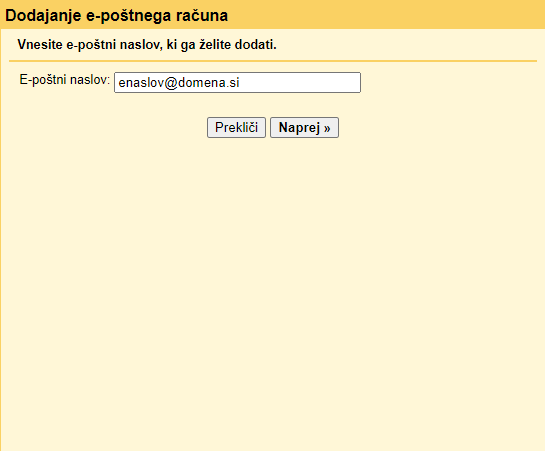
- Na naslednjem koraku izberite možnost "Uvozi e-poštna sporočila iz drugega računa (POP3)" (eng. "Import emails from my other account (POP3)"). Kliknite gumb "Naprej".
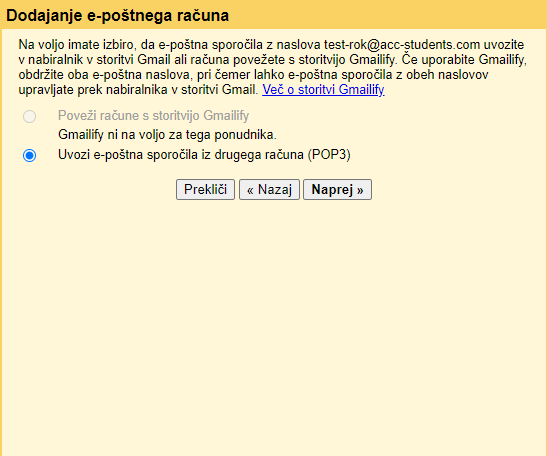
- Na naslednjem koraku izpolnite polja za uporabniško ime (ki je enako kot vaš e-poštni naslov) in geslo. V polje "Strežnik POP" (eng. "POP Server") vpišite mail.domena.si, kjer je domena.si vaša domena (to je del vašega e-poštnega naslova za znakom @. Če je vaš e-poštni naslov test@domena.si je domena "domena.si"). V polju "Vrata" (eng. "Port") izberite 995 in označite možnost "Pri pridobivanju sporočil vedno uporabi varno povezavo (SSL)" (eng. "Always use a secure connection (SSL) when retrieving mail."). Kliknite na gumb "Dodajanje računa" (eng. "Add Account").
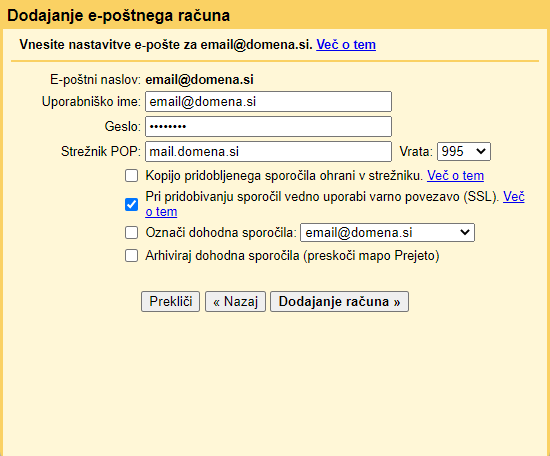
- V kolikor vam GMail javi napako, najprej preverite, če vpisujete pravilno uporabniško ime in geslo. Uporabniško ime je vedno vaš celoten e-poštni naslov.
- Če ste prepričani, da je uporabniško ime in geslo pravilno, potem spremenite polje "Vrata" (eng. "Port") na 110 in odstranite kljukico pri možnosti "Pri pridobivanju sporočil vedno uporabi varno povezavo (SSL)" (eng. "Always use a secure connection (SSL) when retrieving mail.").
- Kliknite na gumb "Dodajanje računa" (eng. "Add Account").
- Na naslednjem koraku izberite možnost "Da, želim pošiljati sporočila kot..." (eng. "Yes, I want to be able to send mail as...").
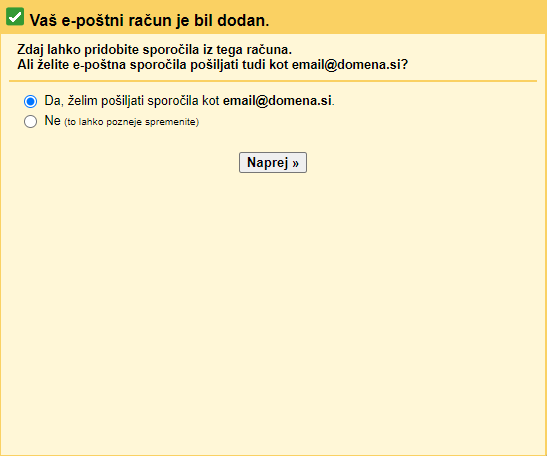
- Na naslednjem koraku izpolnite polje "Ime" (eng. "Name") in odstranite kljukico "Obravnavaj kot vzdevek" (eng. "Treat as an alias"). Kliknite na "Naslednji korak" (eng. "Next Step").
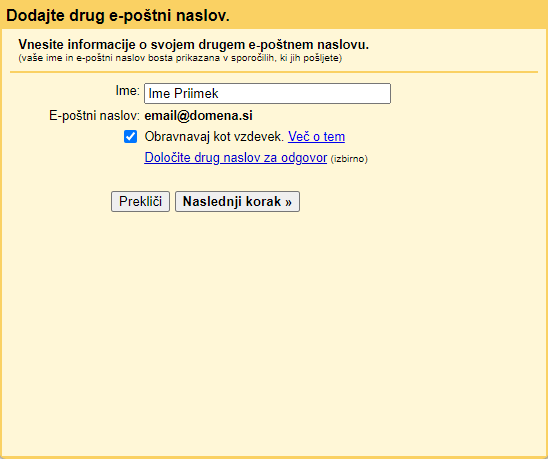
- Na naslednjem koraku izpolnite polje "Strežnik SMTP" (eng. "SMTP Server") tako, da bo pisalo mail.domena.si, pri čemer je domena.si vaša domena (to je del vašega e-poštnega naslova za znakom @. Če je vaš e-poštni naslov test@domena.si je domena "domena.si"). Izpolnite še polja za vaše uporabniško ime (ki je enako kot vaš e-poštni naslov) in geslo. Zatem kliknite na "Dodaj račun" (eng. "Add Account"). V kolikor so nastavitve pravilne, bi se vaš e-poštni naslov moral dodati.
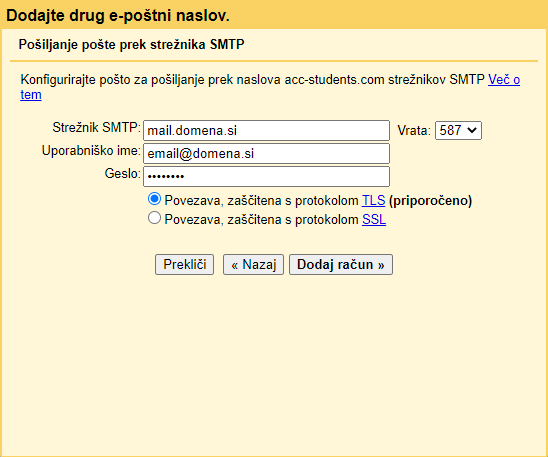
V kolikor vam GMail javi, da e-poštnega naslova ni bilo mogoče dodati, sledite naslednjim navodilom:
- Prepričajte se, da ste vpisali pravilno uporabniško ime in geslo. Uporabniško ime je vedno vaš celoten e-poštni naslov.
- V kolikor ste prepričani, da sta uporabniško ime in geslo pravilna, izberite v polju "Vrata" (eng. "Port") vrednost 25 in spodaj izberite možnost "Nezavarovana povezava" (eng. "Unsecured connection").
- Kliknite na gumb "Dodaj račun" (eng. "Add Account").
- Na vaš e-poštni naslov je bila s tem posredovana potrditvena koda oziroma potrditvena povezava. V polje v novo odprtem okno morate vpisati potrditveno kodo, ki vam je bila poslana na vaš e-poštni naslov (ali klikniti na povezavo znotraj e-poštnega sporočila, ki je bilo poslano na vaš e-poštni naslov. Vpišite se v svoj e-poštni račun (lahko tudi preko spletne pošte, ki se običajno nahaja na https://www.domena.si/webmail ali http://www.domena.si/webmail/) in vpišite posredovano potrditveno kodo ali kliknite na potrditveni link.
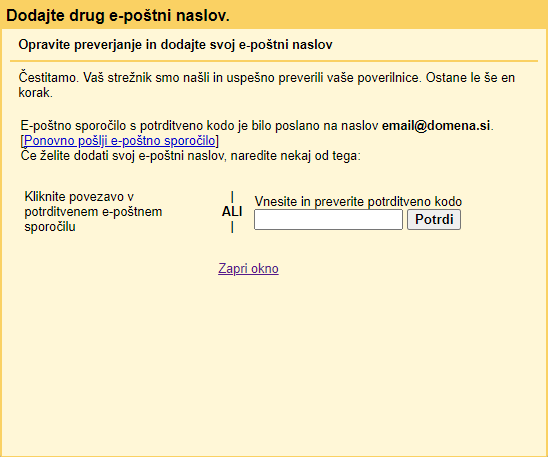
- S tem je vaš e-poštni naslov dodan v GMail.
